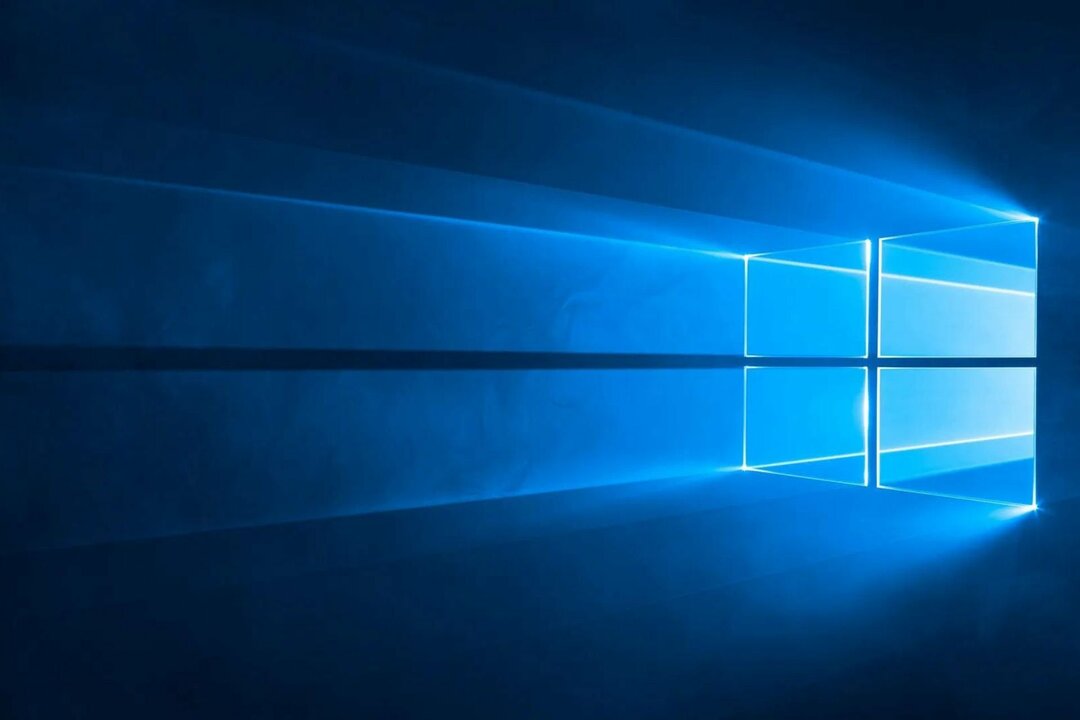Tento softvér opraví bežné chyby v počítači, ochráni vás pred stratou súborov, škodlivým softvérom, zlyhaním hardvéru a optimalizuje váš počítač na maximálny výkon. Opravte problémy s počítačom a odstráňte vírusy hneď v 3 jednoduchých krokoch:
- Stiahnite si Restoro PC Repair Tool dodávaný s patentovanými technológiami (patent k dispozícii tu).
- Kliknite Spustite skenovanie nájsť problémy so systémom Windows, ktoré by mohli spôsobovať problémy s počítačom.
- Kliknite Opraviť všetko opraviť problémy ovplyvňujúce bezpečnosť a výkon vášho počítača
- Restoro bol stiahnutý používateľom 0 čitateľov tento mesiac.
Ak stále vidíš Súbor SMB sa nenašiel chybové hlásenie na vašom serveri Windows server, nie ste jediný, kto má tento problém.
Veľký počet ľudí diskutovalo o tejto otázke na širokej škále fór týkajúcich sa počítačov čas preskúmať niektoré z najlepších odpovedí ľudí a zostaviť ich do veľmi užitočného nástroja na riešenie problémov článok.
Blokovanie správ na serverialebo SMB je protokol používaný na sieťovú komunikáciu, ktorý umožňuje počítaču zdieľať prístup k rôznym súborom, sériovým portom, tlačiarne, alebo dokonca samotná sieť.
Pretože vyššie uvedené chybové hlásenie znamená, že váš server nedokáže nájsť súbor SMB, je to preto môže spôsobiť veľa problémov so zdieľanou sieťou a zabrániť vám v prístupe k dôležitým informáciám.
Z tohto dôvodu sa v dnešnej príručke pozrieme na niektoré z najlepších krokov na riešenie problémov, ktoré môžete skúsiť znova uviesť do prevádzky. Ak by ste sa chceli dozvedieť viac, prečítajte si ďalej.
Ako opraviť chybu súboru SMB, ktorá sa nenašla na mojom serveri?
1. Skontrolujte konfiguráciu siete

Odporúča sa skontrolovať konfiguráciu siete, či neobsahujú akékoľvek problémy, ktoré by mohli spôsobiť, že server nebude fungovať správne.
Napríklad ak používate server 2012 R2, tento problém môže byť spôsobený prenosom údajov cez SMB pomocou určitých sieťových adaptérov s možnosťou RDMA. Je známe, že pripojenia RDMA sa môžu vrátiť späť k TCP.
2. Opravte svoj server pomocou najnovších aktualizácií

Presné kroky, ktoré musíte vykonať, aby ste získali najnovšie aktualizácie, sa budú líšiť v závislosti na presnej verzii servera, ktorú používate.
Získanie najnovších aktualizácií je mimoriadne dôležité, najmä ak server využívate na správu veľkej siete s veľkým počtom uzlov a pripojení.
Windows Server sa neaktualizuje, pretože sa sťahovanie zaseklo? Skontrolujte tieto riešenia.
3. Zapnite vzdialený priamy prístup do pamäte (RDMA)

RDMA je typ prístupu do pamäte, ktorý umožňuje počítaču získať prístup k ostatným pomocou siete, ktorú používajú sú obaja pripojení a okrem toho vykonáva všetky operácie bez použitia operačného systému systém.
Spustením skenovania systému odhalíte potenciálne chyby

Stiahnite si Restoro
Nástroj na opravu PC

Kliknite Spustite skenovanie nájsť problémy so systémom Windows.

Kliknite Opraviť všetko opraviť problémy s patentovanými technológiami.
Spustite program PC Scan s nástrojom Restoro Repair Tool a vyhľadajte chyby, ktoré spôsobujú problémy so zabezpečením a spomalenia. Po dokončení skenovania proces opravy nahradí poškodené súbory novými súbormi a komponentmi systému Windows.
Povolenie tejto možnosti umožní vášmu serveru vykonávať sieťové úlohy s vysokou rýchlosťou a je mimoriadne užitočné vo veľkých sieťach.
Dôsledne postupujte podľa krokov uvedených v tomto dokumente, aby nedošlo k problémom:
RDMA na sieťovom adaptéri
- Stlačte Vyhrajte + X na tvojom klávesnica -> zvoliť PowerShell (správca).
- Vo vnútri príkazového riadku -> zadajte alebo skopírujte / prilepte nasledujúci príkaz:
PS C: \> Enable-NetAdapterRdma -Názov„Môj adaptér“ - Stlačte Zadajte spustiť príkaz.
- Po dokončení procesu sa sieť automaticky reštartuje.
RDMA na všetkých adaptéroch kompatibilných s RDMA
- Stlačte Vyhrajte + X spustíte podponuku Štart.
- Vyberte PowerShell (Správca) zo zoznamu ho spustíte.
- Vo vnútri príkazového riadku -> skopírujte a prilepte tento príkaz:
PS C: \> Enable-NetAdapterRdma -Názov"*" - Stlačte Zadajte začať proces.
Windows PowerShell prestal fungovať? Postupujte podľa jednoduchých krokov z tejto príručky a problém okamžite vyriešte.
4. Reštartujte server

Aj keď sa táto metóda javí ako jednoduchá, niektorí používatelia dosiahli úspech jednoduchým reštartom servera. Zdá sa, že táto metóda funguje, pretože server prekonfiguruje nastavenia a nastavenia, aby ste sa vyhli zbytočným chybovým správam.
Ak všetky vyššie uvedené metódy nedokázali vyriešiť váš problém, postupujte podľa nasledujúcej metódy.
5. Znova nainštalujte server
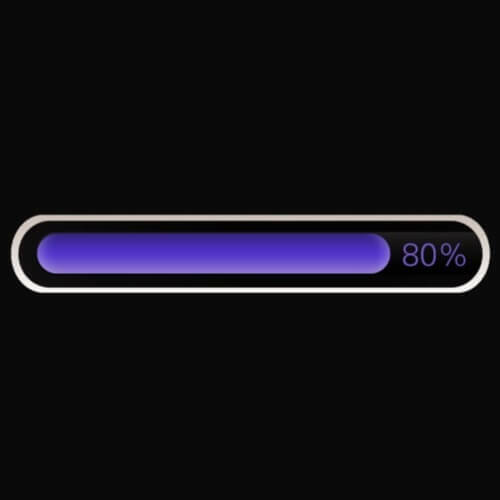
Táto metóda bude pravdepodobne pôsobiť prehnane intenzívne, ale vzhľadom na to, že vo vašom prípade nefungovalo žiadne z vyššie uvedených riešení, teraz sa odporúča preinštalovať celý server.
Odporúča sa ponechať rovnaké GPO, rovnaké OU a tiež rovnakú konfiguráciu.
Používatelia mali úspech, aj keď je to časovo náročný proces. Čakanie na chvíľu trvá, kým váš server nebudete môcť používať, takže toto je životaschopné riešenie.
V dnešnej príručke opráv sme diskutovali o najlepších krokoch na riešenie problémov, ak zistíte, že váš server Windows zobrazuje chybu, ktorá hovorí, že súbor SMB nemožno nájsť.
Postupujte podľa krokov uvedených v poradí, v akom boli napísané. Takto sa môžete uistiť, že nepreskočíte možné riešenie.
Ak vám tento sprievodca pomohol lepšie pochopiť situáciu a nakoniec ju napraviť, neváhajte a dajte nám vedieť. Môžete tak urobiť zanechaním komentára v sekcii pod týmto článkom.
 Stále máte problémy?Opravte ich pomocou tohto nástroja:
Stále máte problémy?Opravte ich pomocou tohto nástroja:
- Stiahnite si tento nástroj na opravu PC hodnotené Skvelé na TrustPilot.com (sťahovanie sa začína na tejto stránke).
- Kliknite Spustite skenovanie nájsť problémy so systémom Windows, ktoré by mohli spôsobovať problémy s počítačom.
- Kliknite Opraviť všetko opraviť problémy s patentovanými technológiami (Exkluzívna zľava pre našich čitateľov).
Restoro bol stiahnutý používateľom 0 čitateľov tento mesiac.